Pernahkah kalian mengalami situasi di mana kursor mouse di laptop atau komputer tiba-tiba menghilang? Situasi tersebut tentu akan sangat menjengkelkan dan bisa mengganggu produktivitas, terutama saat kalian sedang bekerja atau menyelesaikan tugas penting. Ada berbagai penyebab hilangnya kursor, mulai dari masalah driver, koneksi mouse yang bermasalah, pengaturan touchpad yang berubah, hingga mode tablet yang aktif.
Dalam artikel ini, Jakarta Studio akan memberikan tips cara memunculkan kursor yang hilang di laptop dan komputer. Karena tentu hal tersebut bisa sangat mengganggu produktivitas kita ketika kursor tak bisa dilihat pada layar monitor. Penasarankan? Langsung saja simak pembahasan lengkapnya berikut ini.
Solusi Kursor yang Tiba-Tiba Hilang
Kursor sangat diperlukan untuk menunjuk sesuatu pada layar dan memungkinkan kita melakukan klik untuk memilih opsi tertentu. Nah saat kursor hilang, tentu kita akan jadi bingung bagaimana cara untuk melakukan klik. Karena tidak terlihat dimana letak kursor sekarang berada, lalu bagaimana cara untuk mengatasinya?
1. Periksa Koneksi Mouse atau Touchpad
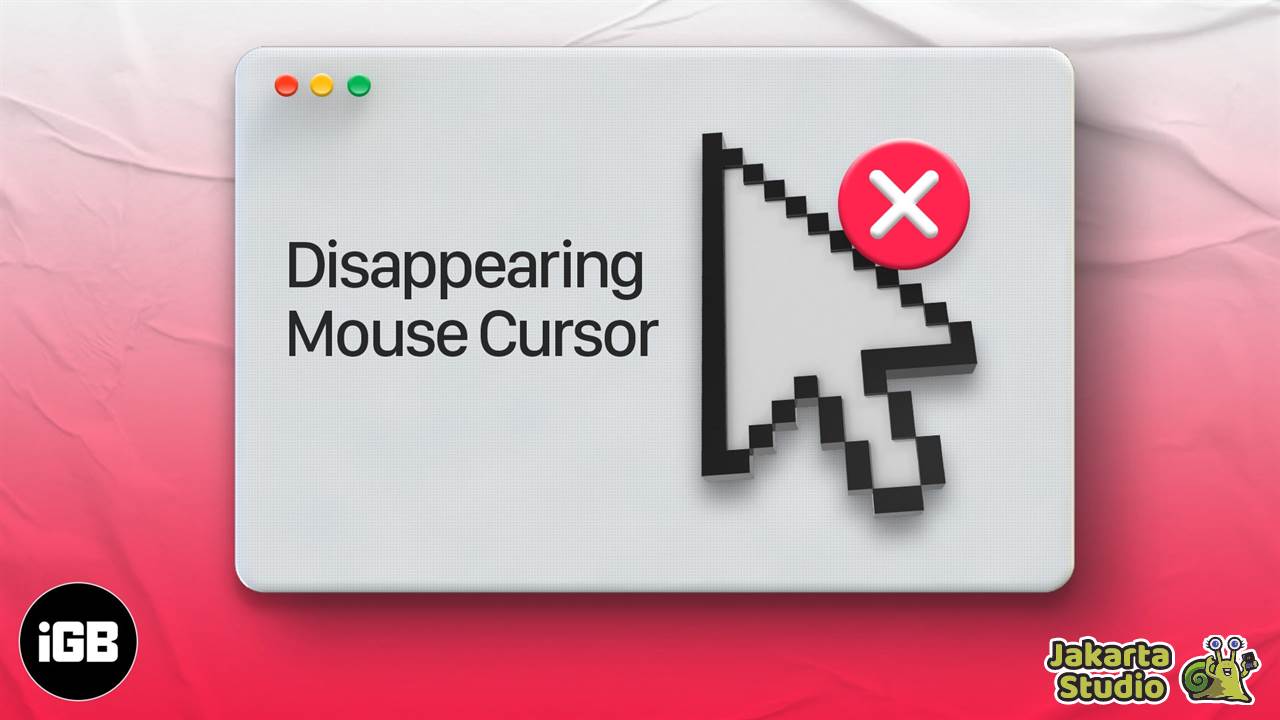
Jika kalian menggunakan mouse berkabel, langkah pertama yang harus dilakukan adalah memastikan koneksi yang baik antara mouse dan port USB. Lepas dan pasang kembali kabel USB, atau coba port USB yang berbeda untuk memastikan tidak ada masalah dengan konektivitas. Jika kalian menggunakan mouse nirkabel, pastikan konektivitas Bluetooth berfungsi dengan baik. Matikan dan hidupkan kembali mouse serta sambungan Bluetooth atau receiver USB.
- Lepaskan kabel USB mouse dari port komputer.
- Pasang kembali kabel ke port USB yang sama atau port lain.
- Jika menggunakan mouse nirkabel, matikan dan hidupkan kembali mouse.
- Periksa koneksi Bluetooth atau receiver USB.
2. Mengaktifkan Touchpad

Pada beberapa laptop, touchpad dapat dinonaktifkan secara tidak sengaja melalui tombol fungsi (F1 hingga F12) yang memiliki logo touchpad. Untuk mengaktifkan kembali touchpad, tekan tombol Fn bersamaan dengan tombol fungsi yang memiliki logo touchpad.
- Cari tombol fungsi (F1 hingga F12) dengan logo touchpad di keyboard.
- Tekan tombol Fn + tombol fungsi dengan logo touchpad tersebut.
- Periksa kembali apakah kursor sudah muncul.
3. Update atau Reinstall Driver
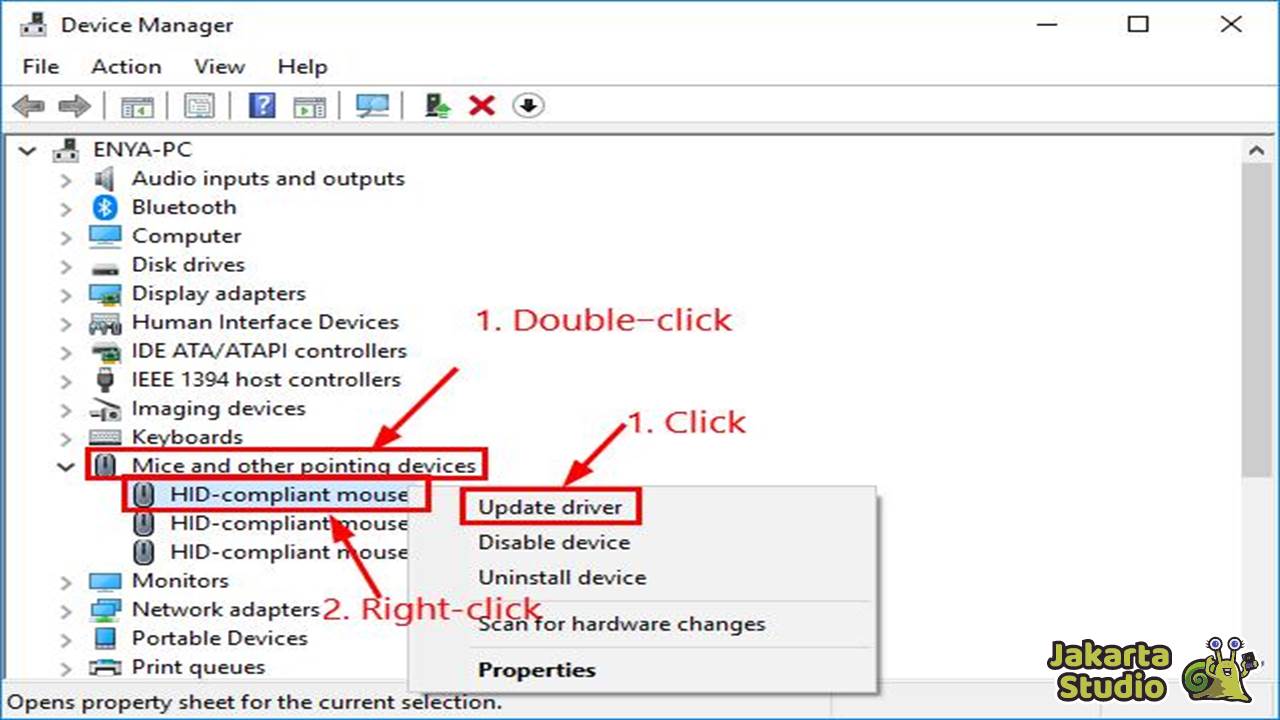
Driver yang usang atau rusak sering menjadi penyebab kursor yang hilang. Kalian dapat memperbarui atau menginstal ulang driver melalui Device Manager.
- Tekan Windows + R untuk membuka menu RUN.
- Ketik “devmgmt.msc” dan tekan Enter.
- Gunakan tombol Tab dan panah untuk membuka menu Mice and Other Pointing Devices.
- Tekan Enter pada driver mouse atau touchpad yang digunakan.
- Buka tab Driver, lalu tekan tombol Update Driver.
- Ikuti instruksi untuk menyelesaikan proses pembaruan.
4. Mengunduh Driver dari Situs Resmi
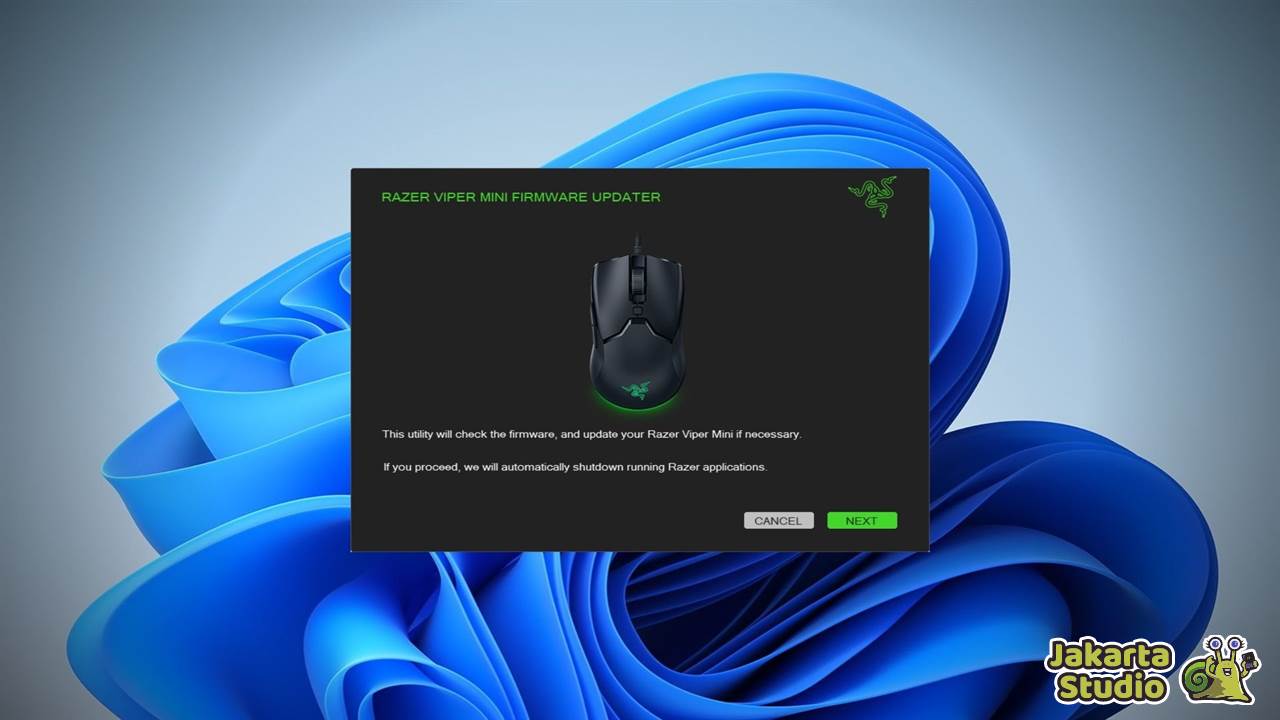
Jika pembaruan driver melalui Device Manager tidak berhasil, kalian dapat mengunduh driver terbaru dari situs resmi produsen laptop atau mouse. Simak panduannya berikut ini:
- Cari merek dan seri laptop kalian di Google.
- Kunjungi situs resmi produsen laptop (contoh: asus.com, acer.co.id, hp.com, lenovo.com, dell.com).
- Cari halaman driver dan unduh driver touchpad atau mouse yang sesuai dengan sistem operasi kalian.
- Instal driver yang diunduh sesuai dengan instruksi di situs resmi.
5. Restart dan Reset Pengaturan Sistem
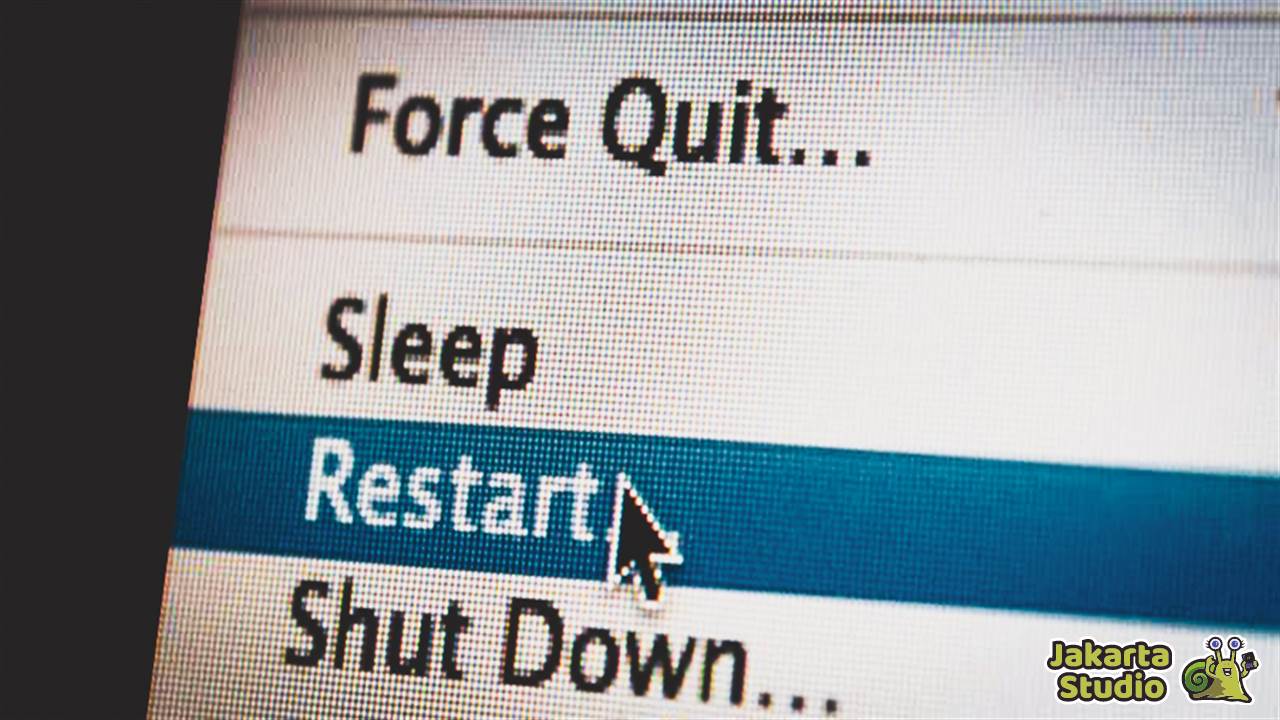
Seringkali, merestart laptop atau komputer dapat memperbaiki masalah kursor yang hilang. Cara sederhana ini mungkin bisa kalian coba dan semoga bisa berhasil.
- Tekan ALT + F4 untuk membuka menu shutdown.
- Pilih opsi Restart dan tekan Enter.
- Biarkan komputer atau laptop merestart dan periksa apakah kursor sudah kembali.
6. Nonaktifkan Mode Tablet
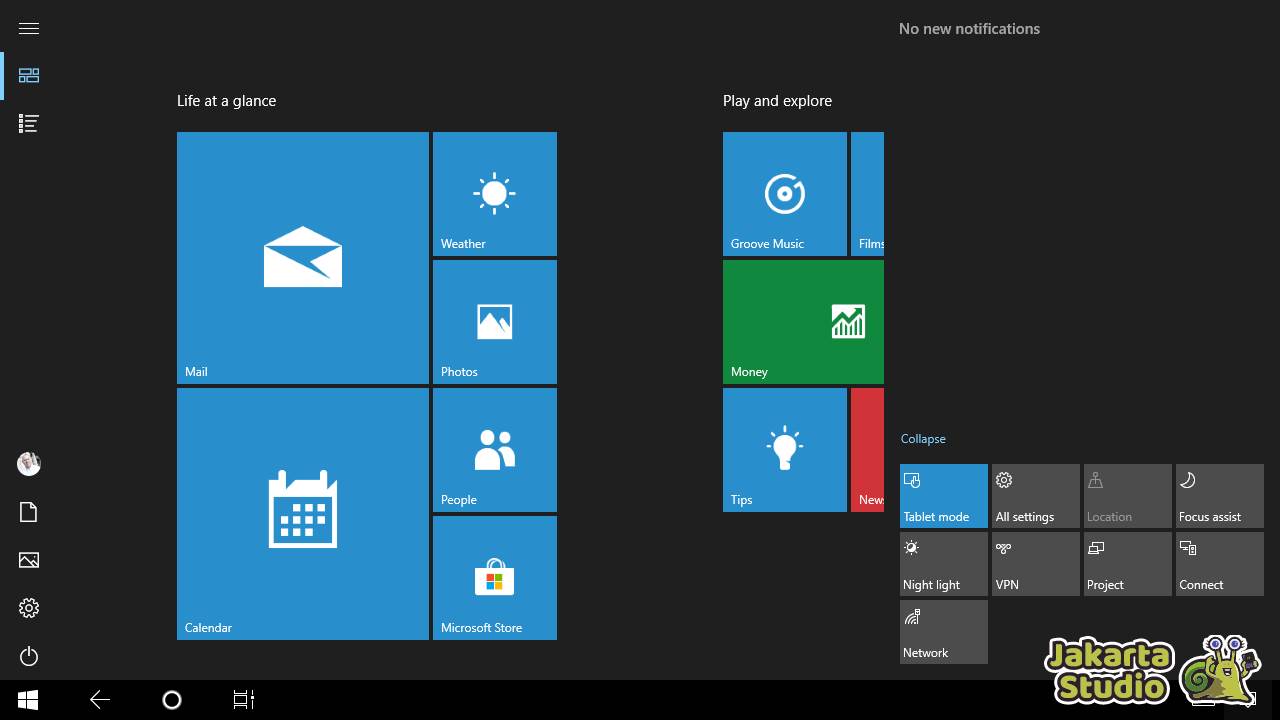
Jika laptop kalian mendukung layar sentuh, pastikan mode tablet dinonaktifkan karena ini bisa menyebabkan kursor hilang. Bagaimana caranya? Simak tutorial berikut:
- Buka Settings di Windows.
- Pilih System dan cari tab Tablet.
- Klik Change additional tablet settings.
- Nonaktifkan toggle Tablet mode dari On menjadi Off.
7. Jalankan Troubleshooter Windows
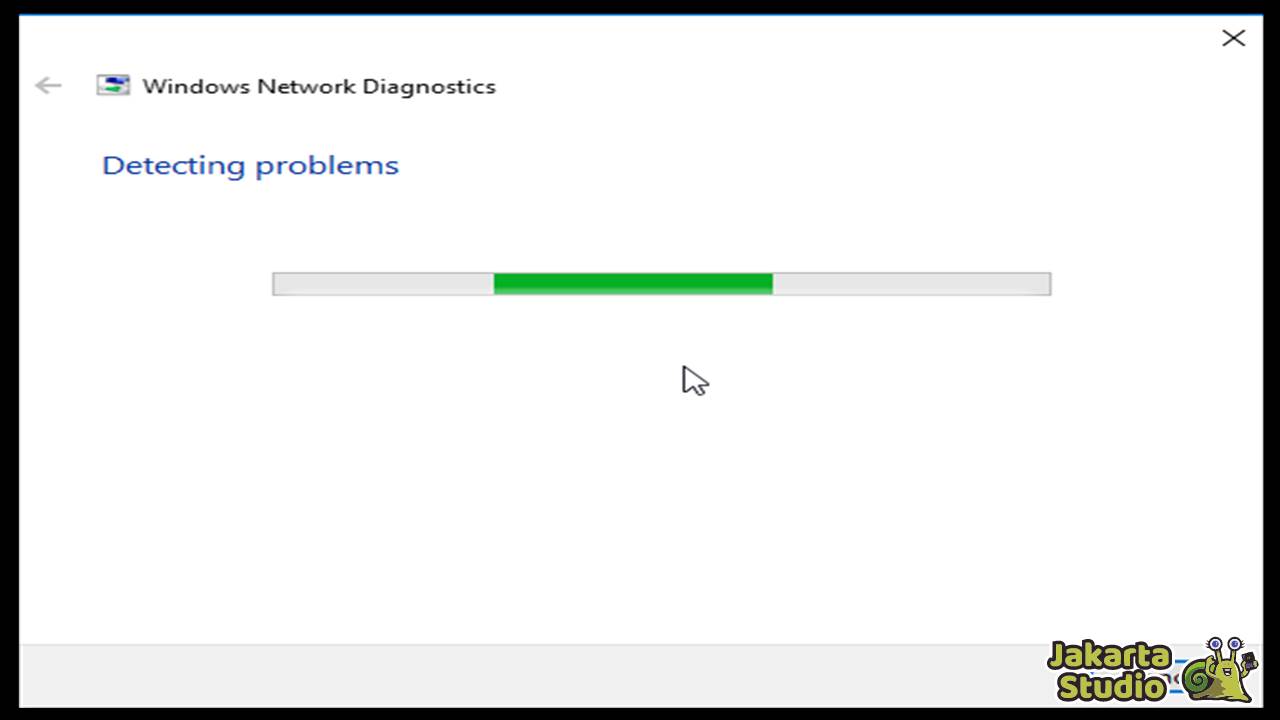
Windows memiliki alat bawaan untuk mendeteksi dan memperbaiki masalah perangkat keras yang bisa menyebabkan kursor hilang. Kalian bisa memanfaatkannya siapa tahu bisa jadi solusi:
- Tekan Windows + I untuk membuka Settings.
- Pilih Update & Security.
- Pilih Troubleshoot dari panel sebelah kiri.
- Di bagian kanan, gulir ke bawah dan temukan opsi Hardware and Devices.
- Klik opsi tersebut dan pilih Run the troubleshooter.
- Ikuti petunjuk untuk mendeteksi dan memperbaiki masalah perangkat keras (tirto.id).
8. Bersihkan Port USB dan Periksa Hardware
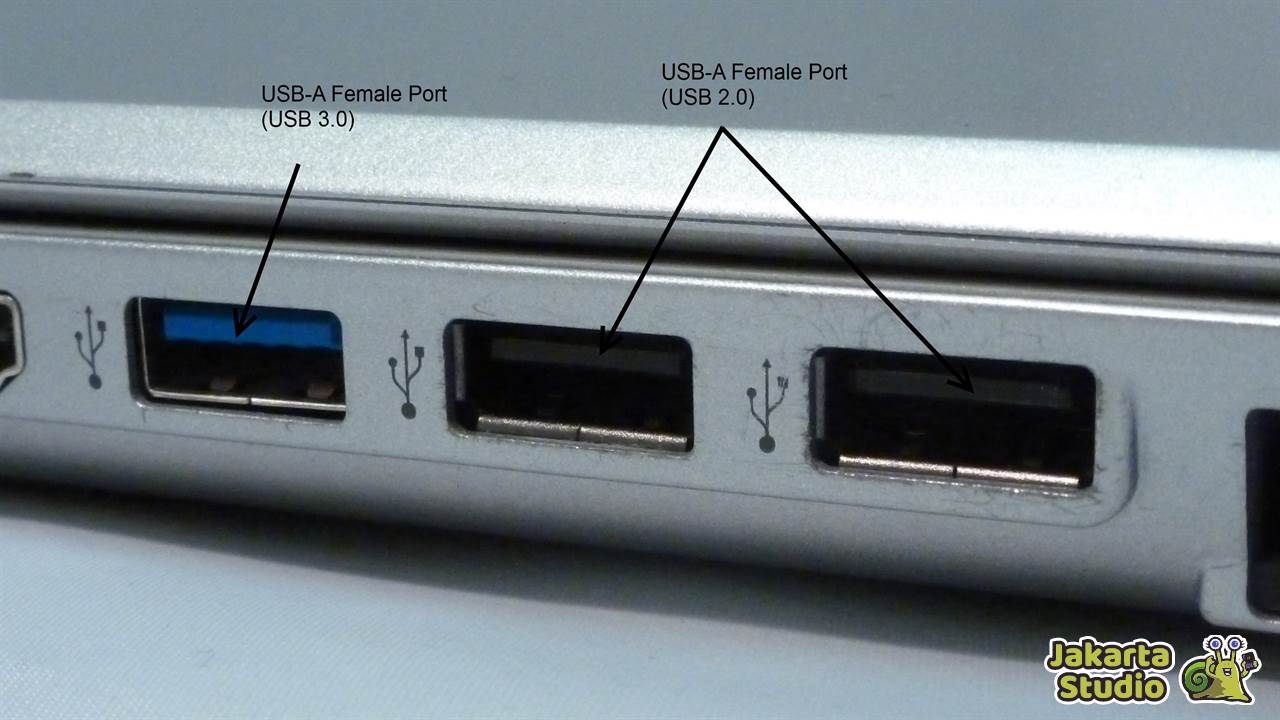
Kotoran atau debu pada port USB bisa mengganggu konektivitas mouse. Bersihkan port USB menggunakan kompresor udara atau alat pembersih lainnya. Berikut panduan lengkapnya:
- Matikan laptop atau komputer.
- Gunakan kompresor udara untuk membersihkan port USB.
- Pasang kembali mouse dan periksa konektivitas.
9. Mengganti Mouse atau Touchpad yang Rusak

Jika semua langkah di atas tidak berhasil, ada kemungkinan perangkat mouse atau touchpad kalian rusak. Maka langkah yang bisa dilakukan adalah memperbaikinya atau menggantinya dengan yang baru jika tak memungkinkan.
- Coba mouse atau touchpad pada perangkat lain untuk memastikan kerusakan.
- Jika rusak, ganti dengan perangkat baru.
- Bawa laptop ke pusat servis jika touchpad memerlukan perbaikan.
Kesimpulan
Kursor laptop atau komputer yang tiba-tiba hilang dari layar memang bisa membingungkan banyak orang. Namun kalian tidak perlu khawatir, karena hal tersebut bisa diatasi dengan mudah. Silahkan coba beberapa tips trik diatas yang semoga bisa menjadi solusi atas masalah tersebut. Sehingga nanti kursor bisa muncul dan digunakan dengan normal kembali.





